Windows 10'da Bilgisayarınızda Yapılan Değişikliklerin Geri Alınması Nasıl Onarılır
Yayınlanan: 2021-07-23Bugün, bilgisayarınızda yapılan değişiklikleri geri alma işlemini kolaylıkla nasıl düzelteceğinizi tartışacağız. Daha fazla bilgi için makalenin tamamını okuyun.
Çoğu zaman, Windows 10'unuz en son güncellemeleri ve yamaları yükledikten sonra bir önyükleme döngüsüne takılabilir. Bu meydana geldiğinde, Güncellemeleri tamamlayamadık diyen bir hata mesajı belirir: Değişiklikler geri alınıyor . Bu hata genellikle Windows Update dosyaları tam olarak indirilmediğinde ve sistem dosyalarınız bozuksa oluşur.
Windows 10 değişiklikleri geri alma hatasıyla karşılaşmak, ekranda görünmeye devam ettiği için son derece can sıkıcıdır. Sorunu çözmek için, kullanıcılar makinelerini birçok kez yeniden başlatmayı denediler, ancak ne yazık ki sorun değişmedi. Ancak, sorun da çözülebilir olduğu için endişelenmenize gerek yok.
Bu yazıda, bilgisayarınızda takılı kalmış hatasını geri alma değişikliklerinin nasıl düzeltileceğini size öğreteceğiz. O halde lafı fazla uzatmadan aşağıda okuyalım!
Windows 10'da Bilgisayarınızda Yapılan Değişiklikleri Geri Almayı Nasıl Düzelteceğinize İlişkin Çözümlerin Listesi
Windows 10'da bilgisayarınızda yapılan değişiklikleri geri almak için çok sayıda çözüm vardır. Aşağıda bazı test edilmiş ve yorgun çözümleri açıkladık, bu nedenle hangisinin sizin için en iyi olduğunu görmek için her birini gözden geçirin.
1. Çözüm: Windows'u Güvenli Modda Önyükleyin
Başlangıçta, herhangi bir gelişmiş düzeltmeyi uygulamadan önce Güvenli Mod'a girmeniz gerekir. Bu nedenle, Windows'u Güvenli Modda başlatmak için uymanız gereken adımlar şunlardır.
Adım 1: Sistem yeniden başlatıldığında SHIFT + F8 tuşlarına aynı anda basın.
Adım 2: Yukarıdaki prosedür sizi çeşitli seçeneklerle Gelişmiş Başlangıç Ekranına götürecektir.
Adım 3: Burada, Seçenekler'e tıklamanız ve ardından sorun gidermeniz gerekir.
Adım 4: Ardından, Gelişmiş seçenekler , daha sonra Başlangıç Ayarları 'na tıklayın.
Adım 5: Son olarak Güvenli Mod'u açın .
Artık Windows 10 güvenli modda açılacaktır, böylece aşağıdaki çözümleri kolayca uygulayabilirsiniz.
Ayrıca Okuyun: Windows 10'da Sistem Geri Yükleme Nasıl Kullanılır
2. Çözüm: Aygıt Sürücülerinizi Güncelleyin
Bilgisayar hata mesajlarından temel olarak eski, hatalı veya bozuk aygıt sürücüleri sorumludur. Bu nedenle, onları her zaman iyi çalışır durumda tutmak çok önemlidir. Sürücüleri zaman zaman güncellemelisiniz.
Kullanıcı, sürücüleri manuel olarak ve otomatik olarak güncelleyebilir.
Sürücüleri Manuel Olarak Güncelleyin: Sürücü güncellemesini manuel olarak gerçekleştirmek için üreticinin resmi web sitesini ziyaret etmeniz gerekir. Ve Windows işletim sisteminizin tam sürücülerini arayın. Sürücüleri manuel olarak güncellemek için Aygıt Yöneticisi adlı Windows varsayılan sürücü desteğini de kullanabilirsiniz.
Sürücüleri Otomatik Olarak Güncelle: Windows işletim sisteminiz için doğru sürücüyü manuel olarak bulamıyorsanız, Bit Driver Updater'dan yardım isteyebilirsiniz. Tüm hatalı veya güncel olmayan sürücüleri otomatik olarak güncellemek için mükemmel bir yardımcı programdır. Bit Driver Updater ile, tüm güncel olmayan sürücüleri tek bir fare tıklamasıyla güncelleyebilirsiniz. Ayrıca, araç sizin için en uygun sürücüleri otomatik olarak bulur. Tek yapmanız gereken aşağıda paylaşılan adımları takip etmek:
Adım 1: Bit Driver Updater'ı aşağıda verilen indirme düğmesinden Ücretsiz deneyin.

Adım 2: Ardından, indirilen dosyaya çift tıklayın ve Bit Driver Updater'ın başarıyla yüklenmesini sağlamak için ekrandaki talimatları uygulayın.
Adım 3: Makinenizde Bit Driver Updater'ı başlatın ve yazılımın güncel olmayan veya hatalı sürücüler için taramayı bitirmesine izin verin.
Not: Eski veya hatalı sürücüler için manuel tarama yapmak istiyorsanız, sol menü bölmesinden Tara düğmesine tıklayabilirsiniz.
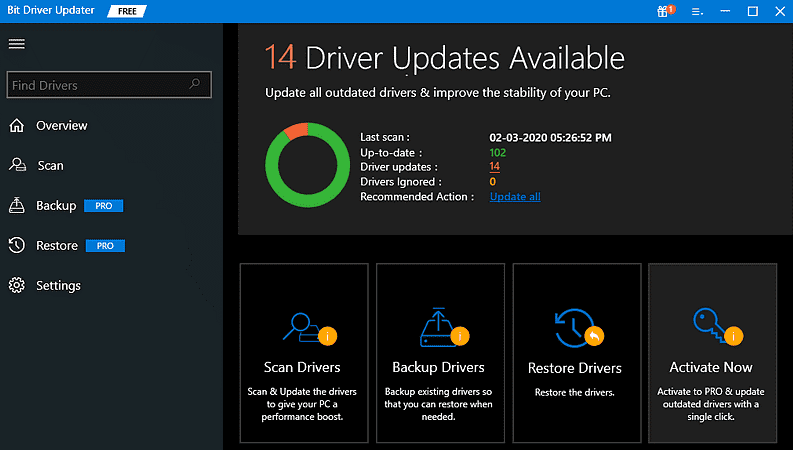
Adım 4: Taramadan sonra, yazılım tüm hatalı veya eksik sürücüleri listeler, listeyi gözden geçirmeniz ve Tümünü Güncelle düğmesine tıklamanız gerekir.
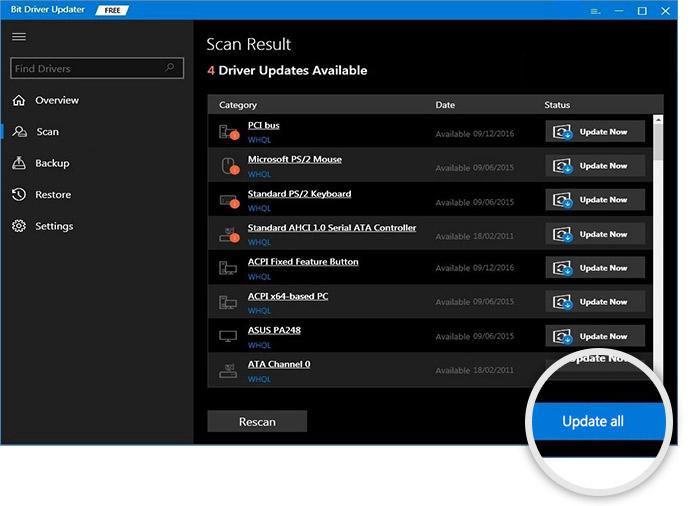
Önemli: Bu harika sürücü güncelleyicinin premium sürümü, kullanıcılarının yazılımın gelişmiş özelliklerine erişmesine olanak tanır. Eksiksiz teknik destek, tarama planlaması, sistem optimize edici, 60 günlük para iade garantisi ve yedekleme ve geri yükleme aracı dahil. Bu nedenle, bu mükemmel sürücü güncelleme yazılımının tam sürümüne güvenmeniz harika olur.
3. Çözüm: Tüm Son Güncellemeleri Temizle
Bu sorunla başa çıkmanın başka bir yolu da en son yüklenen tüm güncellemeleri silmektir. Bunu yapmak için aşağıda paylaşılan adımları izleyin:

Adım 1: Windows Logosu + R tuşlarına basarak Çalıştır İletişim kutusunu açın.
Adım 2: Ardından, Çalıştır kutusuna appwiz.cpl yazın ve klavyenizden Enter tuşuna basın.
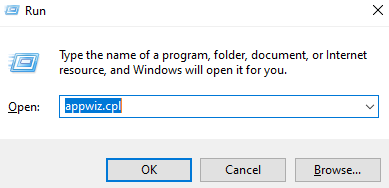
Adım 3: Bu sizi, sol menü bölmesinden Yüklü Güncellemeleri Görüntüle'ye tıklamanız gereken Programlar Penceresine götürecektir.
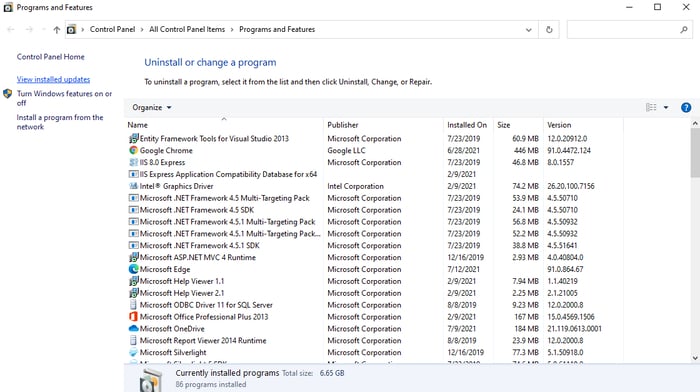
Adım 4: Şimdi, yüklü güncellemelerin bir listesi görüntülenecektir. En son yüklenen Windows 10 güncellemelerini seçin.
Adım 5: Ve seçilen güncellemeleri silmek için Kaldır düğmesine tıklayın.
Adım 6: Değişikliklerin yürürlüğe girmesi için bilgisayarınızı yeniden başlatın .
Bundan sonra, bilgisayarınızda yapılan Windows 10 güncelleme geri alma değişiklikleri düzeltilmelidir. Ama ne yazık ki, değilse, diğer düzeltmeyi deneyin.
Ayrıca Okuyun: Windows 10/8/7 İçin En İyi 15 Ücretsiz Veri Kurtarma Yazılımı
4. Çözüm: DISM'yi çalıştırın
DISM, Dağıtım Görüntüsü Hizmeti ve Yönetimi anlamına gelir. Çok sayıda Windows sorununu düzeltmeye yardımcı olan yerleşik bir Windows aracıdır. Bu nedenle, Windows 10 görüntüsünü geliştirmek için bu komut satırı yardımcı programını kullanabilirsiniz. Ve kullanıcıların, SFC'yi çalıştırmadan önce bunun yapılabileceğinden emin olmaları gerekir. Şimdi, bunu yapmak için adımlara bir göz atın:
Adım 1: Windows'unuzun Arama çubuğuna gidin ve Komut İstemi'ni yazın. Ardından, en iyi eşleşen arama sonucunu seçin ve Yönetici Olarak Çalıştır'a tıklayın.
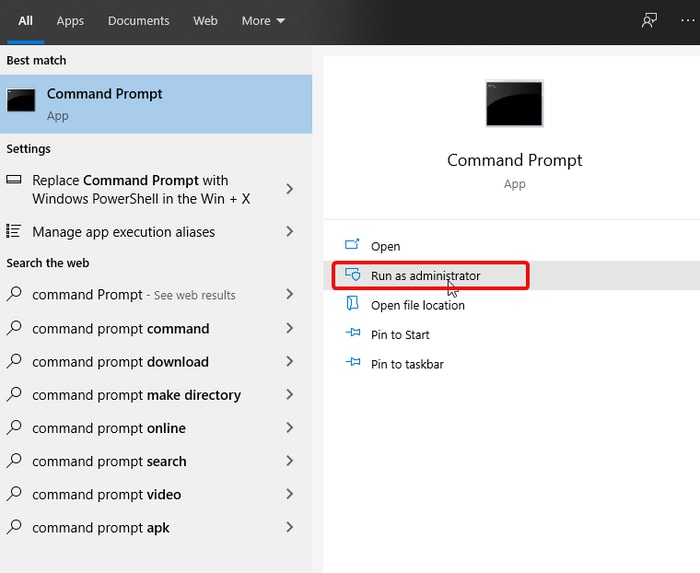
Adım 2: Yönetici ayrıcalıkları altında Komut İstemi başladığında, aşağıdaki komutu yazın ve klavyenizden Enter tuşuna basın .
DISM.exe/Çevrimiçi /Temizleme görüntüsü /Restorehealth
Bu kadar! Bilgisayarınızı yeniden başlatın ve DISM komutunu çalıştırmanın Windows'un bilgisayarınızda yapılan değişiklikleri geri almasını düzeltip düzeltmediğini kontrol edin. Değilse, bir sonraki çözümü deneyin.
Ayrıca Okuyun: Windows 10'da Yedekleme Dosyaları Nasıl Silinir – Hızlı ve Kolayca
Çözüm 5: SFC Taramasını çalıştırın
Bir SFC taraması gerçekleştiren Windows Update hata mesajlarıyla karşılaştığınızda işe yarayabilir. Bunu aşağıda paylaşılan basit adımlarla yapabilirsiniz:
Adım 1: Komut İstemi'ni tekrar yönetici olarak açın.
Adım 2: Ardından, SFC/scannow yazın ve klavyenizden Enter tuşuna basın.
Adım 3: Komut yürütülene kadar bekleyin ve tüm hatalı veya bozuk sistem dosyalarını onarın.
Adım 4: Son olarak, bilgisayarınızı yeniden başlatın .
Bundan sonra, stratejinin Windows 10'da bilgisayarınızın hata mesajında yapılan değişiklikleri geri alıp almadığını test edin. Ne yazık ki, değilse, bir sonraki düzeltmeyi uygulayın.
6. Çözüm: Windows Sorun Giderici'yi çalıştırın
Yukarıda belirtilen çözümlerin hiçbiri işe yaramadıysa, Windows'un kendisinden yardım isteyin. Windows 10, Sorun Giderme adlı harika bir özellik ile karşımıza çıkıyor. Bu yerleşik Windows yardımcı programı, en yaygın Windows hatalarını veya sorunlarını algılamak ve düzeltmek için özel olarak programlanmıştır. Bilgisayarınızda takılma sorununun geri alınmasıyla ilgili değişiklikleri düzeltmek için bir Windows sorun gidericisini nasıl çalıştıracağınız aşağıda açıklanmıştır:
Adım 1: Windows logosu + I tuşlarına aynı anda basarak Windows Ayarlarını başlatın.
Adım 2: Ardından, mevcut seçeneklerden Güncelleme ve Güvenlik'i seçin.
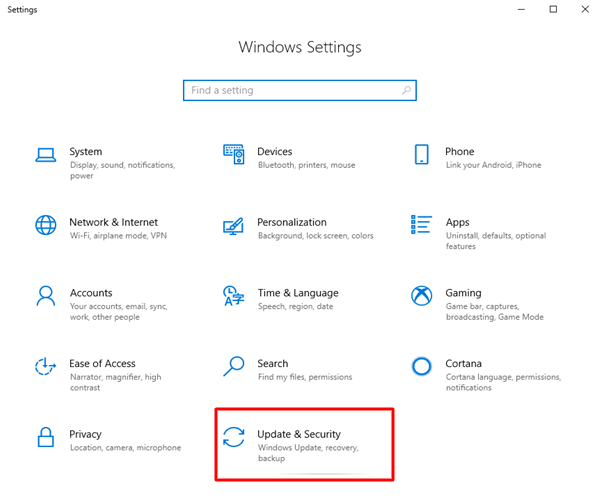
Adım 3: Bir sonraki pencerede, sol menü bölmesinden Sorun Gider'i seçmek için aşağı kaydırın.
Adım 4: Bundan sonra, Kalk ve Çalıştır bölümünün altında Windows Update'i bulun ve Sorun Gidericiyi Çalıştır'a tıklayın.
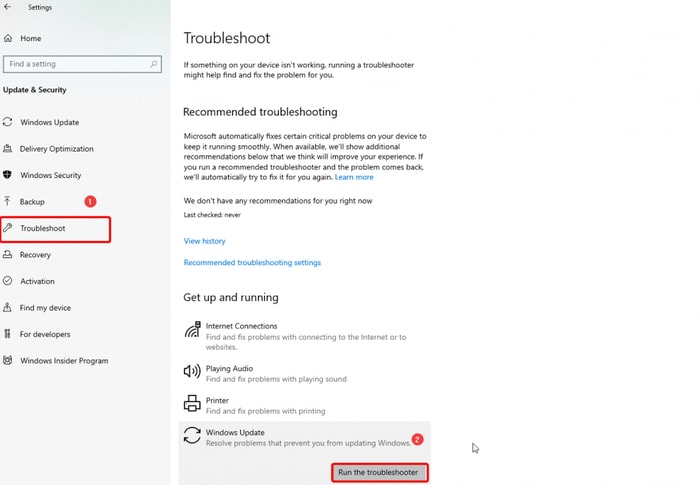
Adım 5: İşlemi tamamlamak için ekrandaki talimatları izleyin.
Şimdi, sisteminizi yeniden başlatın. Windows Sorun Giderici'yi çalıştırmak , Windows 10'da bilgisayarınızda yapılan değişiklikleri geri almayı düzeltmelidir.
Ayrıca Okuyun: Windows 10 Bilgisayarı Rastgele Donuyor Sorununu Kolayca Düzeltin
Windows 10'da Bilgisayarınızda Yapılan Değişiklikleri Geri Alma: DÜZELTİLDİ
Hepsi bu! Yukarıda bahsedilen çözümlerden herhangi birini uygulayarak, Windows 10'da bilgisayarınızda yapılan değişiklikleri geri almayı kolayca düzeltebilirsiniz. Ek olarak, Windows sürücülerini her zaman iyi çalışır durumda tutmak ve genel bilgisayar performansını artırmak için Bit Driver Updater'ı kullanmanızı öneririz. Yardımcı programı aşağıda paylaşılan indirme butonundan ücretsiz olarak edinebilirsiniz.

Herhangi bir şüpheniz varsa ve daha fazla sorunuz varsa, lütfen aşağıdaki yorumlar bölümünden bizimle iletişime geçin. Gitmeden önce, bunun gibi daha fazla sorun giderme kılavuzu için Bültenimize abone olun. Ayrıca bizimle Facebook, Instagram, Twitter veya Pinterest üzerinden bağlantı kurabilirsiniz.
